
完成品のゲーミングPCでも問題となることのあるプチフリについて原因と解消法について解説している。パソコンを使っていて一瞬画面が固まってしまったという悩みがある方が対象だ。ゲームプレイ時に発生したらストレスは相当なものになるだろう。Twitterで見ていてもプチフリに悩んでいる方が多いように思う。Windows 11/Windows 10などWindows OS全般で発生する。
ドスパラのGALLERIA XFなど人気のゲーミングPCでもプチフリが発生したという報告があるので現在悩んでいる方は是非チェックして欲しい。これは製品そのものの不具合というよりもSSDの特性上そうなってしまうというものだ。ドスパラが悪いわけではないことは補足しておく。通常設定を変更すれば問題は解消して対策となる。2023年以降の最近のドスパラやG-Tuneのモデルであれば発生しない。このページを読めばパソコン初心者の方でも対応できるはずだ。
プチフリーズ略して「プチフリ」。主にSSDが一時的にフリーズしてしまうことを「プチフリ」と呼んでいる。パソコンでの作業中に数秒間固まってしまい動かせなくなるということだ。様々な原因によって引き起こされるがそこまで深く考えなくても対策は比較的簡単だと言える。このページを読んでそのとおりに対策を行えば解決する。
Window 11/Windows 10におけるプチフリの原因
コントローラー側の問題
原因の一つがいわゆるコントローラー側の問題であり「JMF602」というコントローラを搭載しているSSDに多く見られる現象だ。有名どころではTranscendのTSxxGSSD25S-MシリーズやBuffaloのSHD-NSUMシリーズなどが該当する。どちらかというと少し古いタイプ(2009年以前)のモデルで起こる問題だ。
SSDはランダムアクセスに長けているという特性がある。これはSSD内に保存しているアプリケーションの起動速度や読み込み速度にも大きく関係しており、ゲームやシステムを快適に稼動させるのに一役買っている。HDDとは構造が違い管理がしやすい反面、ファイルごとの管理ではなくエリアやブロックという形で管理しているという特徴がある。
わずかな容量しか持たないファイルの書き換えを行った場合でも管理されているエリアやブロックも同時に書き換えられることとなる。この作業が頻発すると、本来小さなファイルであっても多数のエリアに干渉し速度が急激に低下してしまうのだ。ただし、こちらの問題はBTOパソコンで原因となることはないので対策については省略する。次に紹介するLPM問題の対策をしても解決しない場合はコントローラー側の問題を疑うとよいだろう。
LPM(Link Power Management)重要!!
もう一つの原因は「LPM(Link Power Management)」に起因するもので、簡単に言えば省電力機能が原因となっているということだ。システム(OS)の予期しないタイミングでSSDが省電力化を図った際に電力をシャットアウトして動作を停止してしまうことがある。もう少し詳しく言うと、LPMには「HIPM」と「DIPM」の2種類があり、製品によってはDIPMしか持っていないことがある。
一方で、Windows OSは「HIPM」と「DIPM」の両方を有している。WindowsがHIMPで電源管理を行うと、HIPM非対応のSSDはOSに情報を伝えることができなくなる。こうなるとOSはSSDへの給電を止めていいと判断してしまうのだ。しばらくすると何かがおかしいと判断してOSがSSDへの給電を再開する。ここにプチフリが発生する。HIPMを持たないSSDを使っていると注意が必要だ。
市販されているゲーミングPCで多いのはこのLPMによるプチフリであり、解決策や対策もそれなりに挙げられている。SSD自体が一般的に搭載されていなかった時は問題となることはなかった。最近はゲーミングPCでもSSD搭載は当たり前だ。エントリークラスやビジネスモデルでも当たり前のように搭載されている。
BTOパソコンでも新しいモデルを使っているのであれば気にしなくてもよいだろう。
GALLERIA XFの後継モデルである「GALLERIA XA7C-R47(ガレリアXA7C-R47)」やマウスコンピューターの新ブランド「NEXTGEARシリーズ」などなら安心だ。
LPMによるプチフリ対策-AHCI Link Power Managementの設定変更
プチフリ対策の手順は決まっているのでわかりやすい。それでも、レジストリを変更することになるため作業に自信のない方はショップ側に問い合わせることを強く推奨する。あくまでも自己責任で行って欲しい。なお、SSD TURBO BOOST(旧プチフリバスター)というソフトが販売されていたこともあるがわざわざソフトを使うほどのものではない。
ファイル名を指定して実行「regedit」
デスクトップ画面左下のスタートメニューを右クリックし、出てきたメニューから選択(Windows10の場合)する
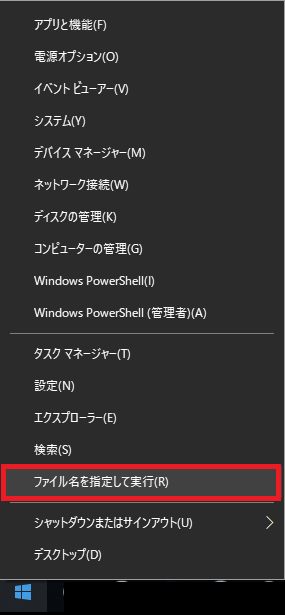
「regedit」と入力し、レジスターエディターを起動させる
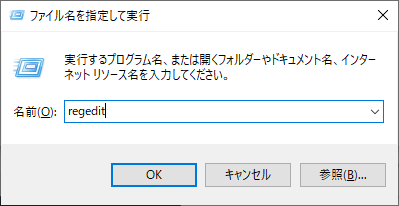
レジストリを変更する
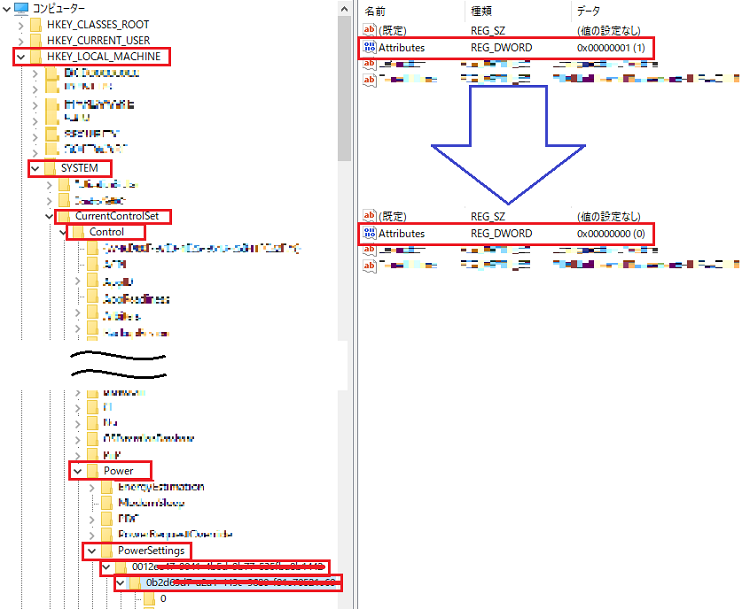
【HKEY_LOCAL_MACHINE】
↓
【SYSTEM】
↓
【CurrentControlSet】
↓
【Control】
↓
【Power】
↓
【PowerSettings】
↓
【0012から始まるフォルダ】
↓
【0b2dから始まるフォルダ】
このフォルダの「Attributes」の設定値を【1】から【0】へ変更しよう。
追加された電源オプションから設定を変更する
スタートメニューから、Windowsシステムツールの項目を開き「コントロールパネル」を選択
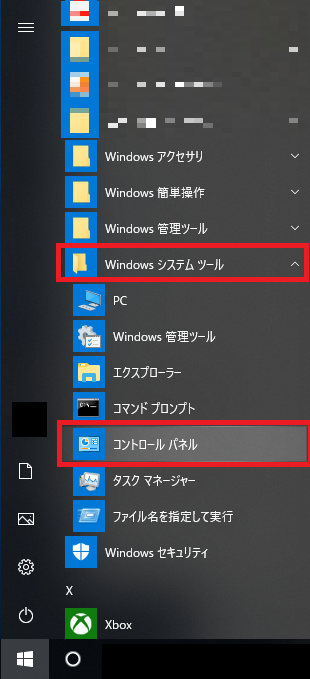
【ハードウェアとサウンド】から【電源オプションを選択】し、現在選択されているプランの【プラン設定の変更】をクリック
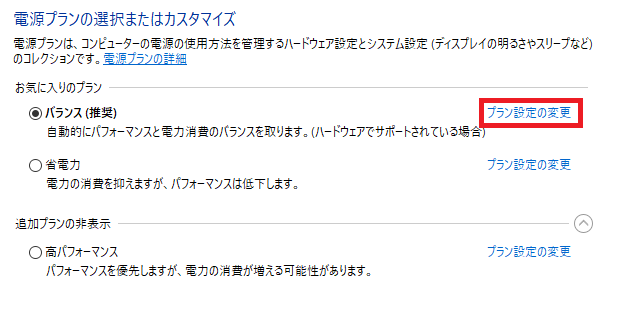
【詳細な電源設定の変更】からAHCI Link Power Management – HIPM/DIPMの項目の設定をActiveに変更
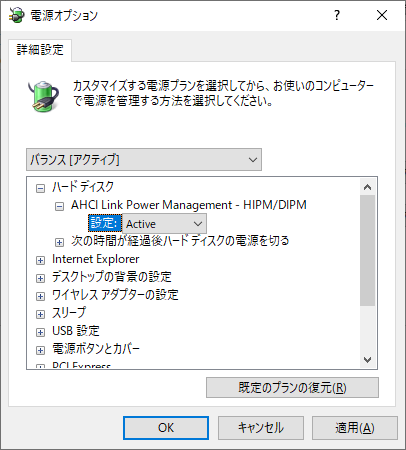
補足:SSD最適化設定ツールを使う方法もある
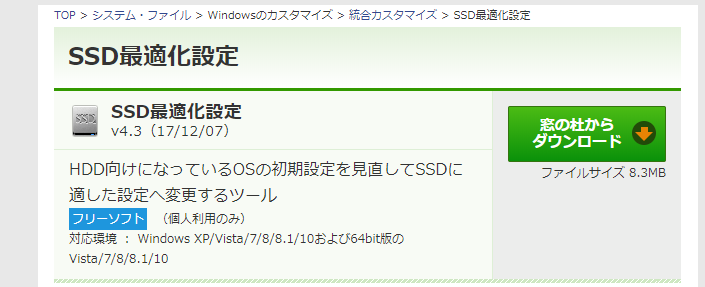 画像引用元:https://forest.watch.impress.co.jp/
画像引用元:https://forest.watch.impress.co.jp/
上記レジストリの変更までが完了したら「SSD最適化設定(窓の杜公式HP)」というツールを使用する方法もある。ここで簡単に手順をまとめておく。
- SSD最適化設定メニューを選択
- 手動設定を選択
- LPM(省電力)設定のLPMチェックを選択
- 表示された画面でLPMをチェック
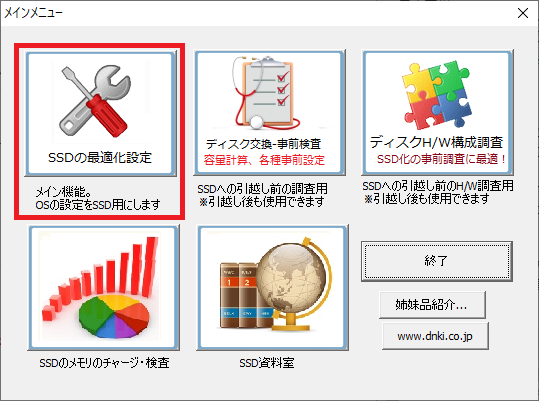
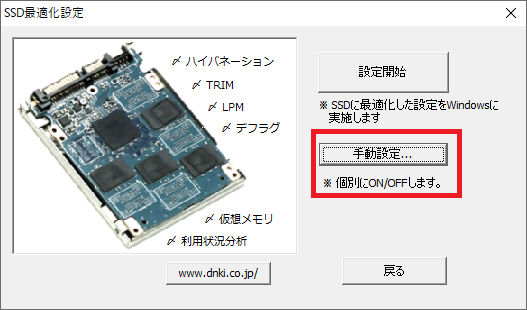
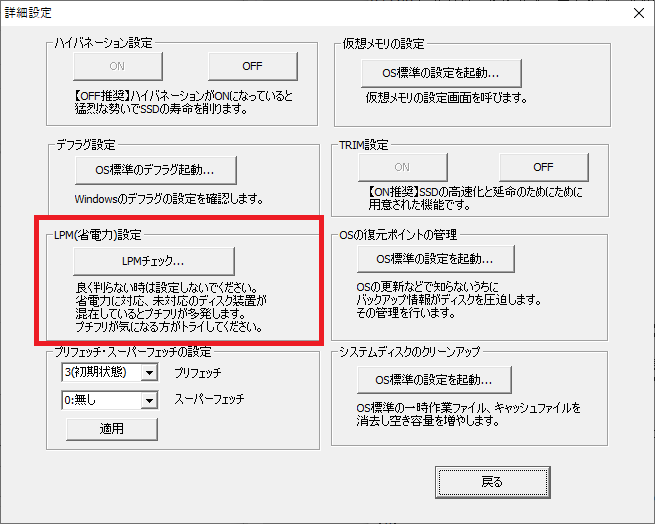
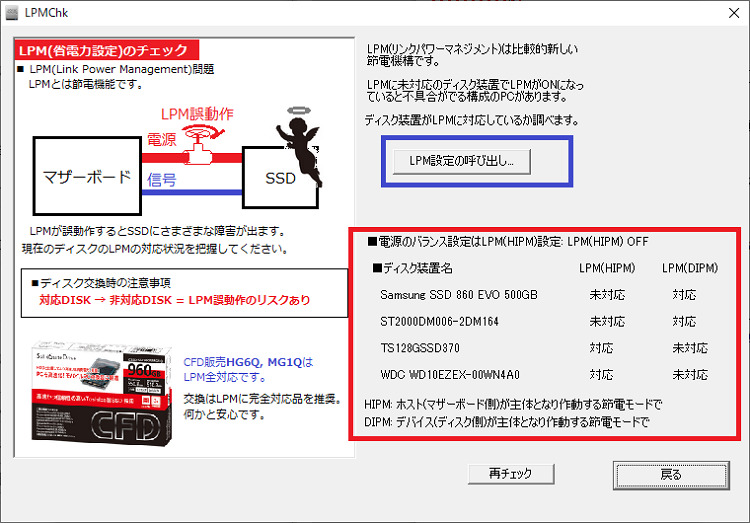
電源のバランス設定はLPM(HIPM)設定:LPM(HIPM)OFF、と表示されているため、筆者の環境ではLPMがオフになっている。また、SSD一覧で「LPM(HIPM)」が未対応となっているものはプチフリの原因になっている可能性がある。筆者の環境では上2つが未対応だがLPMはOFFとなっているためプチフリは起こらない(はず)。
ここで【LPM設定の呼び出し】を選択し、【電源オプションの呼び出し】を選択すると電源オプションが開く。この辺りから上記手順3(電源オプションから設定を変更)と同じ形になる。閉じようとすると30秒広告を見ろと言われるのは手間に感じてしまうものの様々な設定が可能なのは便利だ。
プチフリと呼ばれる現象の主な原因はこのLPMが有効になっていることであり、大体は上記の方法を取ることで解除することが可能だ。
ドスパラ「GALLERIA XF」でプチフリが発生!
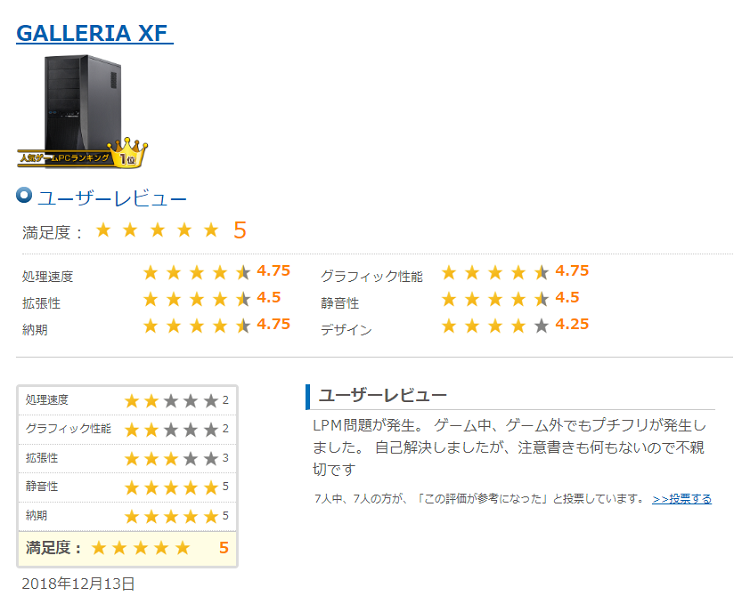
LPM問題が発生。 ゲーム中、ゲーム外でもプチフリが発生しました。 自己解決しましたが、注意書きも何もないので不親切です
プチフリが発生したので自分で調べて改善しましたがゲーミングPCでこれはないと思う。せめて対処方や対処ソフト同梱すべき。
8年前に購入したパソコンが壊れたためガレリアxfを購入 スペック、外装にはとても満足しましたが初日からプチフリが数時間に一度おこり、調べてみるとssdのlpm問題みたいでした 自己解決できましたが動作確認が甘いんじゃないかなーと思いました
性能は素晴らしいです。以前低スペックPCを使っていたので驚きが大きいです。ただSSDのLPM病?でプチフリーズが多発し、解決に少し手間取りました。それ以外は完璧です。
納期も早く丁寧な梱包でした。 しかし、起動してた後、ゲームやネットサーフィンなどをしている最中に2.3秒間フリーズすることがあります。 再起動しても同様に起こります。 こちらの環境が無線LANなのでその関係もあるかも知れませんがグラボに問題があるかもしれません。 それ以外は非常に静かで処理も早いく良いパソコンです。 購入する方はフリーズする点を注意し問題があればドスパラさんに連絡し解決してもらう形が良いでしょう。
ドスパラの人気ゲーミングPCだった「GALLERIA XF」でもプチフリが発生しているという口コミが多く投稿されている。これだけ口コミがあればドスパラ側でも何らかの対策はされているだろう。もちろん最新のモデルであれば対策は不要だ。
ただ、プチフリ自体は故障というわけではないので深刻に考える必要はない。対策をすればすぐに問題はなくなるので安心してほしい。実際に問題が起きたら上記の解消法を試してみると良い。初心者の方や自信のない方はお店側に連絡をして対策してもらうとよいと思う。
当記事のまとめ
当記事では、完成品のゲーミングPCで生じることのある「プチフリ」の原因と解消法についてまとめた。BTOパソコンで起こる場合、主な原因としては、「LPM(Link Power Management)」と呼ばれるSSDに搭載されている省電力機能の誤認識が挙げられる。
ゲーミングPCでもSSDが標準搭載となってきたことでプチフリの問題について表に出るようになった。ドスパラの人気ゲーミングPCであるGALLERIA XFでも同様の口コミが複数確認された。誤解のないように忠告しておくとこの問題はドスパラが悪いわけではない。SSDが高性能であるが故に生じてしまうのだ。
対策としてはレジストリからAHCI Link Power Managementの変更を行うだけだ。ただし、レジストリを触ることから思いもよらない損害を被ってしまう可能性がある。あまり自信のない方や初心者の方にはおすすめしない。購入したお店に連絡をすれば対応してくれる。


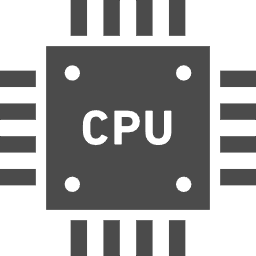
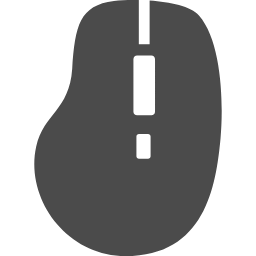







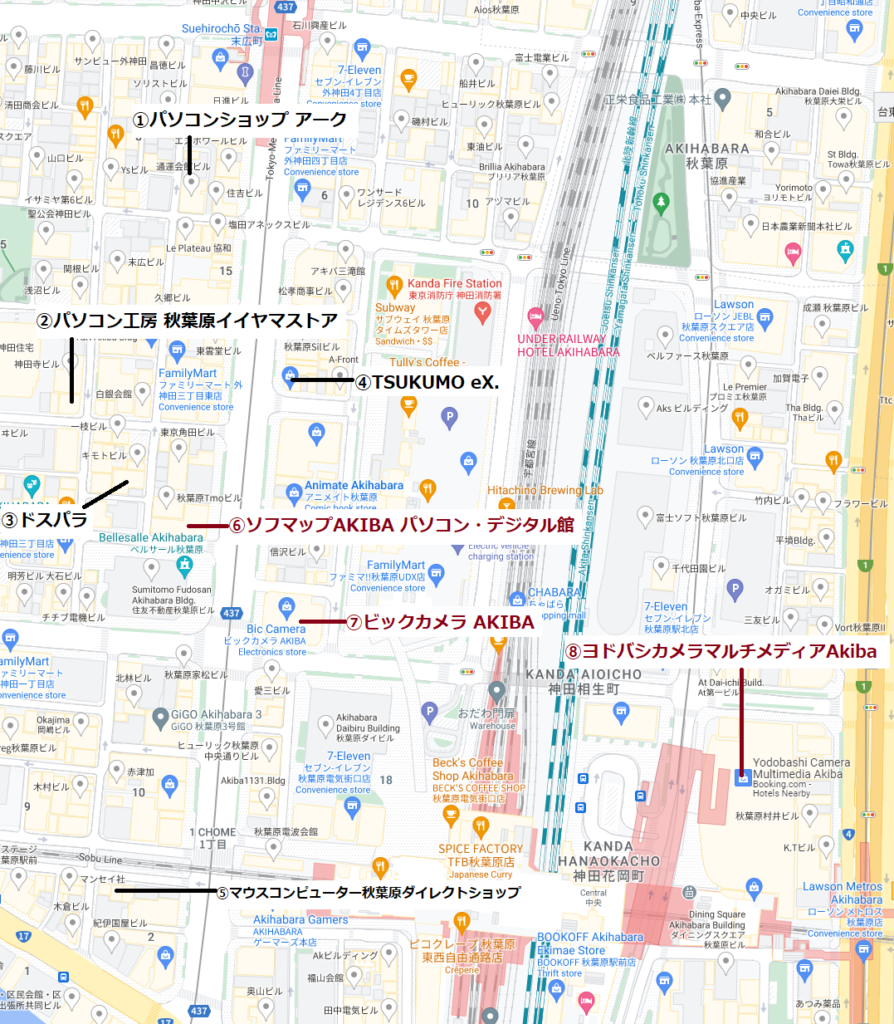
Windowsアップデート後に急に外付けSSDのプチフリーズが頻発してケース変更や電源の設定等色々試しても治らず困っていたのですが、こちらのレジストリの設定変更で直りました。
ありがとうございます。
このアプリ、場合によってはとても危険です。
その「応答なし」となっている間によくわからないデータを延々とダウンロードし続けていました。
気がつけば、同梱されいていた「VersionMsgNew.txt」というファイルが、40GBを超えていました。
レジストリーの修正だけで本当に治りました
めっちゃありがたいです
SSD最適化設定のソフトを起動すると応答なし
その会社のURLが無効になってて必要な情報が取れないのか
単に時間がかかっているのか不明
ちなみに症状の出たSSDは
SP A55 250GB
出なかったのは
トランセンド SSD
Sandisk Ultra 3D 500
Kingston SSD Q500 240GB
私の環境では、フォルダの「Attributes」の設定値を【1】から【0】へ変更しても、「AHCI Link Power Management – HIPM/DIPM」の項目が表示されません。
どうしたらいいのでしょうか?
Windows10 Home(64ビット)、dell、Inspiron 3501 使用
MPC-HCなどのプチフリーズの原因はUEFI(BIOS)が原因でした。
UEFIが古くて対応出来なくプチフリーズ。
BIOSからバージョンアップが出来るはずですが、
出来ない方はダウンロードしてから、インストールして下さい。
私は、ダウンロードがうまくいかず、10回程で試行錯誤で成功しました。
設定で地域指定を中国にして成功。(3回目で)
あまりにも古いUEFIだったので(初期のままでした)、苦労しました。
それ以降プチフリーズは起きていません。
それでも直らない場合は、Intel ラピッド・ストレージ・テクノロジーを
アンインストールして下さい。Windowsシステムエラーを
起こしているのがこのソフトでしたので。
レジストリの変更に関してですが、私のPC(Dell XPS13 9370, Core i7, Memory:8GB, Windows10 Home)では「Attributes」の設定値を【1】から【2】に変更したところ「電源オプション」に「ハードディスク」の欄が現れバッテリー駆動時、電源接続時の両方とも「Active」に設定すると症状が劇的に改善されました。
その後、長時間のアイドル後にプチフリが発生する症状が残ったので、「次の時間が経過後ハードディスクの電源を切る」の項目もバッテリー駆動時、電源接続時の両方とも「なし」に設定したところプチフリはほぼ発生しなくなりました。。
デフォルトで次の時間が経過後ハードディスクの電源を切る」の項目が表示されていない場合、「HKEY_LOCAL_MACHINE\SYSTEM\CurrentControlSet\Control\Power\PowerSettings\0012ee47-9041-4b5d-9b77-535fba8b1442\6738e2c4-e8a5-4a42-b16a-e040e769756e」
の「Attributes」の設定値を【1】から【2】に変更すると表示されます。
いつ頃、なぜ電源オプションに表示するための「Attributes」の設定値が【0】から【2】に変わったのか分かりませんが、機種やwindowsのバージョンによるのでしょうか?
全部やりましたがプチフリ治りません
自分のPCではないのですが
お友達のPCがケーム中に
5秒とかプチフリします。
多分、コレと思います。
早速、教えるのと自分のも
やっておきました^^。
良い記事を有難うです。